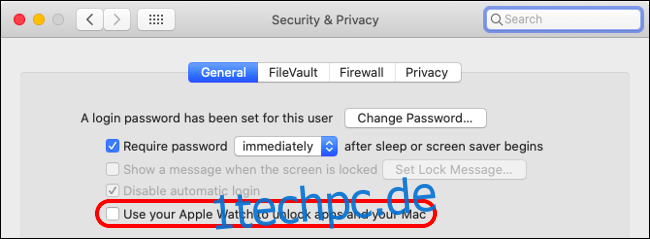Deine Apple Watch kann dir dabei helfen, dein iPhone zu finden, deinen Mac zu entsperren, dich vor Gehörschäden zu warnen oder sogar einen schweren Sturz zu erkennen und Hilfe zu rufen. Hier sind die Funktionen, die Sie kennen sollten.
Viele dieser Funktionen sind neu in watchOS 6, das zusammen mit iOS 13 und macOS Catalina veröffentlicht wurde. Die Apple Watch wird immer leistungsfähiger.
Inhaltsverzeichnis
Entsperren Sie Ihren Mac
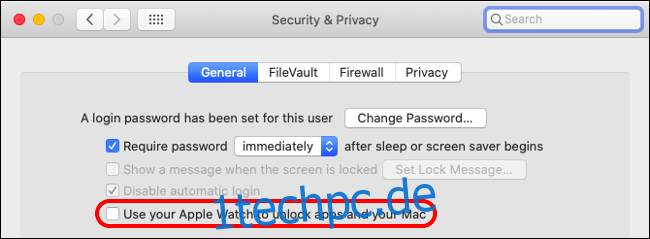
In macOS Sierra hat Apple eine Funktion hinzugefügt, mit der Sie Ihren Mac mit Ihrer Apple Watch entsperren können. Um diese Funktion nutzen zu können, muss Ihre Apple Watch watchOS 3 ausführen, mit einem iPhone 5 oder höher gekoppelt sein und Ihr Mac muss irgendwann nach Mitte 2013 hergestellt worden sein.
Um die automatische Entsperrung zu aktivieren, gehen Sie zu Systemeinstellungen > Allgemein auf Ihrem Mac. Stellen Sie sicher, dass die Option „Übergabe zwischen diesem Mac und Ihren iCloud-Geräten zulassen“ aktiviert ist. Gehen Sie als Nächstes zu Systemeinstellungen> Sicherheit und Datenschutz und aktivieren Sie auf der Registerkarte „Allgemein“ die Option „Ihre Apple Watch das Entsperren Ihres Mac zulassen“.
Ihr Mac sollte jetzt automatisch entsperrt werden, wenn Sie sich nur wenige Meter vom Anmeldebildschirm entfernt befinden. Damit dies funktioniert, müssen Sie auf Ihrer Apple Watch, Ihrem gekoppelten iPhone und Mac mit derselben Apple-ID angemeldet sein.
Genehmigen mit Apple Watch in macOS Catalina
Neu in macOS Catalina ist die Möglichkeit, alle Autorisierungsanfragen auf Administratorebene „mit Apple Watch genehmigen“ zu lassen. Dies sind die Eingabeaufforderungen, die häufig angezeigt werden, wenn Sie versuchen, Software zu löschen oder zu installieren, gespeicherte Kennwörter in Safari anzuzeigen oder auf gesperrte Einstellungsfelder zuzugreifen.
Wenn Sie die automatische Entsperrung (oben) bereits eingerichtet haben, müssen Sie nichts weiter tun. Genehmigen mit Apple Watch funktioniert. Während Sie an Ihrem Mac arbeiten, werden Sie an Ihrem Handgelenk aufgefordert, Änderungen zu genehmigen.
Wenn Sie die automatische Entsperrung noch nicht aktiviert haben, befolgen Sie die Anweisungen im vorherigen Abschnitt.
Umgebungsgeräuschpegel überwachen
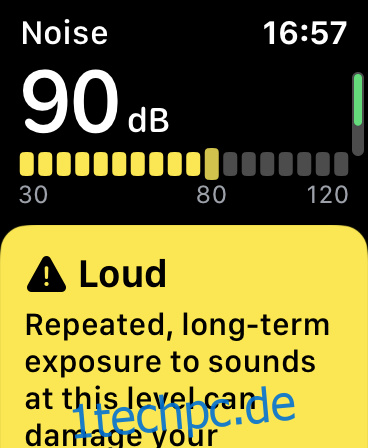
Das watchOS 6-Update von Apple fügt die Überwachung des Umgebungsgeräuschpegels hinzu, wenn Sie eine Apple Watch Series 4 oder ein neueres Modell besitzen. Die Funktion überwacht den Geräuschpegel um Sie herum und sendet eine Benachrichtigung, wenn der Geräuschpegel drei Minuten oder länger einen bestimmten Schwellenwert überschreitet.
Diese Funktion sollte sich beim Upgrade auf watchOS 6 angekündigt haben. Wenn Sie sie verpasst haben, können Sie sie auf Ihrem iPhone aktivieren. Öffnen Sie dazu die Watch-App, tippen Sie auf „Rauschen“ und legen Sie dann den gewünschten Schwellenwert fest.
Sie können auch eine Komplikation auf dem Zifferblatt aktivieren, die Ihnen eine Echtzeitanzeige der aktuellen Umgebungsgeräusche anzeigt. Wir verwenden es seit der Einführung von watchOS 6 und haben keine negativen Auswirkungen auf den Akku der Apple Watch festgestellt.
Nachdem Sie die Umgebungsgeräuschüberwachung aktiviert haben, sehen Sie einen neuen Eintrag unter der Health-App. Es verfolgt die Lautstärke, auf die Sie stoßen, und warnt Sie, wenn Sie über einen längeren Zeitraum lauten Geräuschen ausgesetzt sind.
Erkennen Sie, wenn Sie einen schweren Sturz hatten
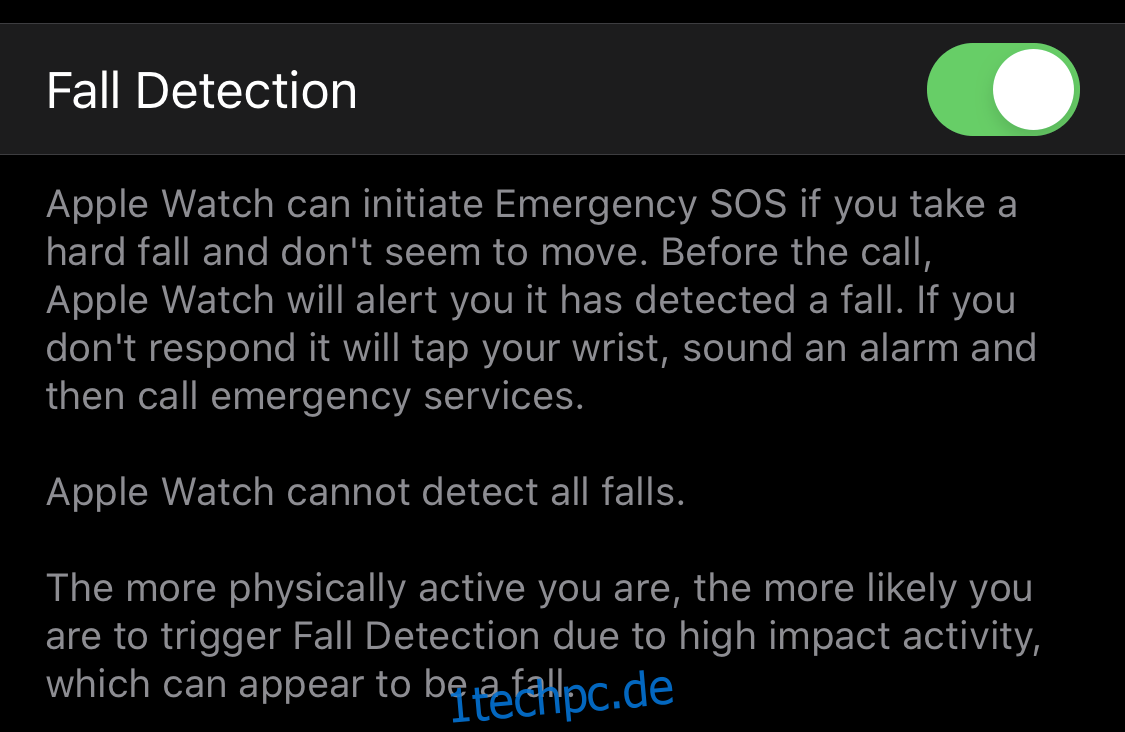
Die Apple Watch Series 4 oder höher kann auch erkennen, wenn Sie „gefallen sind und nicht mehr aufstehen können“. Wenn die Uhr einen Sturz erkennt, gefolgt von einer Zeit der Inaktivität, ruft sie automatisch den Notdienst und Ihre ausgewählten Notfallkontakte an.
Standardmäßig ist diese Funktion deaktiviert, es sei denn, Sie sind 65 Jahre oder älter (und selbst dann können Sie sie deaktivieren). Sie können es manuell aktivieren, aber beachten Sie, dass Ihre Uhr möglicherweise Notdienste ruft, wenn es sich bei einem Ereignis nicht um einen echten Notfall handelt.
So aktivieren Sie die Sturzerkennung der Apple Watch:
Starten Sie die Watch-App auf Ihrem iPhone.
Tippen Sie auf Notruf SOS.
Schalten Sie „Sturzerkennung“ ein.
Es gibt Geschichten über die Funktion möglicherweise Leben retten, aber man muss auch die berücksichtigen rechtliche Konsequenzen eines Geräts, das automatisch die Polizei ruft (und auf die Erfordernis eines Durchsuchungsbefehls zum Betreten Ihres Eigentums verzichtet).
Je körperlich aktiver Sie sind, desto wahrscheinlicher ist es, dass Sie ein falsch positives Ergebnis aktivieren. Glücklicherweise versucht die Uhr jedoch, Sie zu warnen, bevor sie den Notdienst ruft.
Finden Sie Ihr fehlendes iPhone
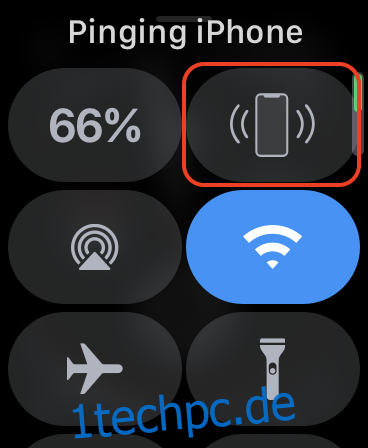
Eine der nützlichsten Funktionen der Apple Watch ist die Möglichkeit, Ihr iPhone zu „pingen“. Dies ist perfekt, wenn Sie Ihr iPhone in den Sofakissen verlieren.
Um auf diese Funktion zuzugreifen, streichen Sie auf dem Zifferblatt nach oben, um das Kontrollzentrum anzuzeigen, und tippen Sie dann auf das Glockensymbol.
Ihr iPhone macht einen hohen, hörbaren Signalton. Sie können so lange auf das Glockensymbol tippen, bis Sie Ihr iPhone gefunden haben. Wenn Sie dazu neigen, Ihr iPhone an seltsamen Orten zu lassen, kann diese Funktion ausreichen, um den Kauf einer Apple Watch zu rechtfertigen.
Benachrichtigungen für eingehende Anrufe mit einer Geste stumm schalten
Das Empfangen von Anrufbenachrichtigungen auf Ihrer Apple Watch ist praktisch, aber Sie möchten den Anruf nicht immer annehmen. Wenn Sie eine Benachrichtigung über einen eingehenden Anruf schnell stumm schalten möchten, legen Sie einfach Ihre Handfläche über Ihre Uhr. Es hört auf zu vibrieren und zu klingeln, aber der Anruf wird nicht abgewiesen.
Wecken Sie Ihre Uhr auf oder nehmen Sie Ihr iPhone ab, bevor der Anruf klingelt, wenn Sie ihn annehmen möchten. andernfalls wird es an die Voicemail weitergeleitet.
Eingehende Anrufe weiterleiten
Sie können Anrufe auch auf Ihr iPhone übertragen. Tippen Sie einfach auf die Auslassungspunkte „…“ auf dem Bildschirm für eingehende Anrufe und dann auf „Auf dem iPhone antworten“, um die Übertragung zu starten.
Der Anruf geht an Ihr iPhone, wo er automatisch angenommen und in die Warteschleife gelegt wird. Eine vorab aufgezeichnete Nachricht teilt dem Anrufer mit, was passiert. Sie können dann Ihr iPhone abnehmen und den Anruf fortsetzen.
Sagen Sie die Zeit mit haptischem Feedback
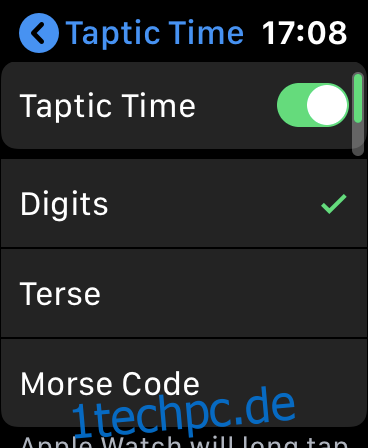
Die Taptic Time-Funktion nutzt die haptischen Feedback-Fähigkeiten Ihrer Apple Watch, um die Zeit an Ihrem Handgelenk abzutippen, sodass Sie nicht darauf schauen müssen. Diese Funktion ist besonders nützlich für Menschen mit Sehbehinderung oder Weitsichtigkeit.
Befolgen Sie diese Schritte, um Taptic Time zu aktivieren:
Starten Sie die Einstellungen-App.
Scrollen Sie nach unten und tippen Sie auf „Uhr“.
Schalten Sie Taptic Time ein und wählen Sie dann ein Profil aus.
Es gibt drei Profile, aus denen Sie wählen können: „Ziffern“, „Terse“ und „Morsecode“. „Ziffern“ gibt Ihnen alle 10 Stunden ein langes Tippen, kurzes Tippen für jede einzelne Stunde, ein weiteres langes Tippen alle 10 Minuten und einzelne kurze Tippen für jede Minute.
Mit dem Profil „Kurz“ erhalten Sie alle fünf Stunden lange Taps, kurze Taps für die restlichen Stunden und lange Taps für jede Viertelstunde.
Das Profil „Morsecode“ tippt jede Ziffer der Zeit in seinem zugehörigen Morsecodemuster.
Nachdem Sie diese Funktion aktiviert und ein Profil ausgewählt haben, legen Sie zwei Finger auf das Zifferblatt der Apple Watch und halten Sie sie gedrückt, um die Uhrzeit zu überprüfen.
Holen Sie sich stündliche haptische Glockenspiele
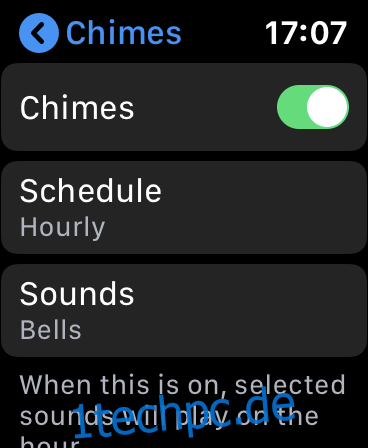
Wenn Sie spüren möchten, wie der Sand der Zeit an Ihrem Handgelenk verfliegt, können Sie „Glockenspiel“ aktivieren. Wenn sich Ihre Uhr nicht im Lautlos-Modus befindet, gibt diese Funktion stündlich, halbstündlich oder viertelstündlich einen Ton aus und summt Ihr Handgelenk.
Um „Glockenspiele“ zu aktivieren, führen Sie die folgenden Schritte aus:
Starten Sie die Einstellungen-App.
Scrollen Sie nach unten und tippen Sie auf „Zugänglichkeit“.
Scrollen Sie nach unten und schalten Sie „Chimes“ ein.
Tippen Sie auf „Sounds“ und wählen Sie dann „Glocken“ oder „Vögel“.
Tippen Sie auf „Zeitplan“ und dann auf „Stündlich“, „Halbstündlich“ oder „Viertelstündlich“.